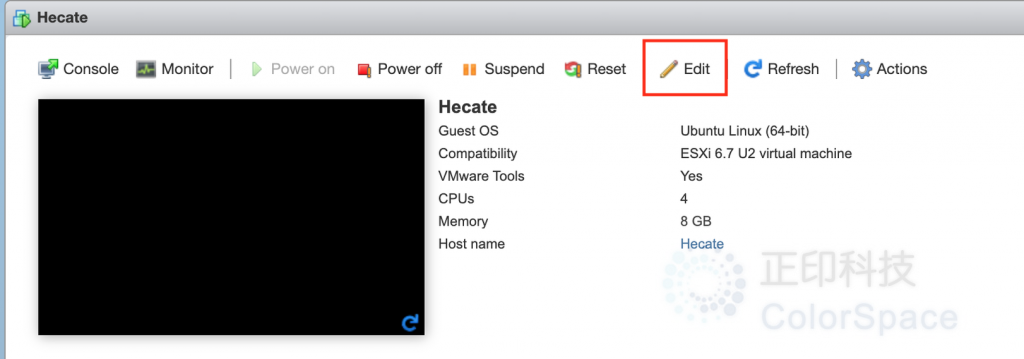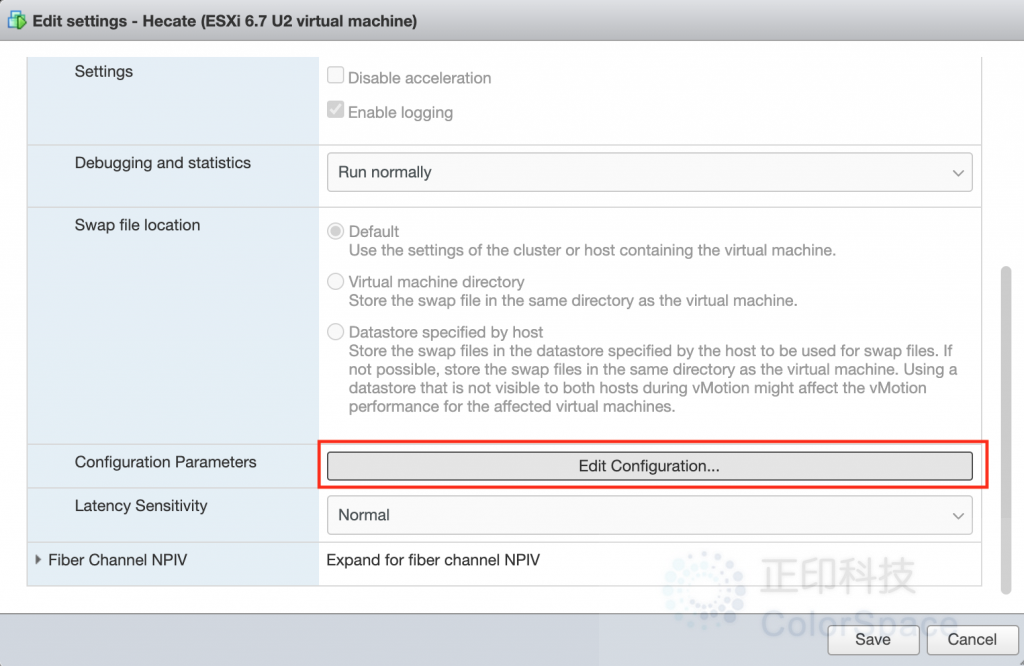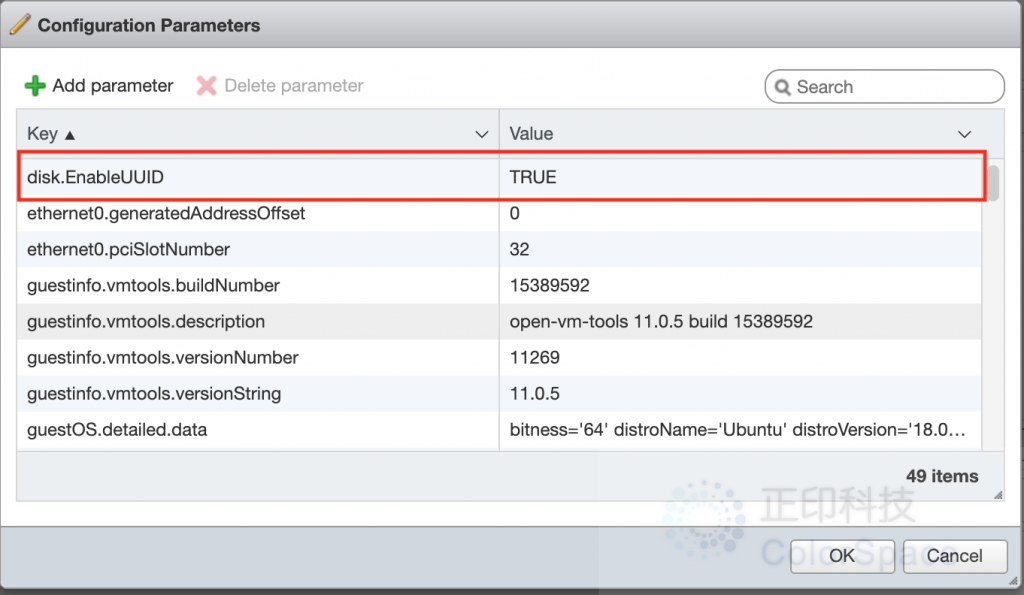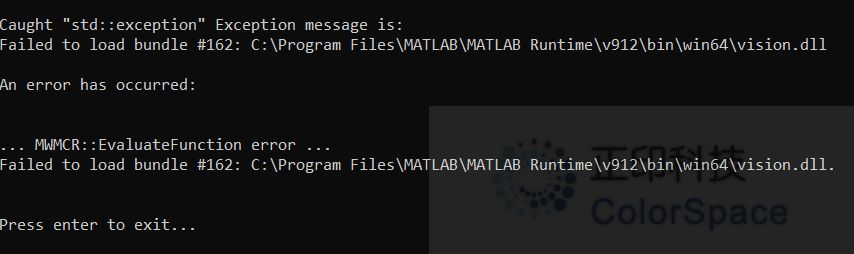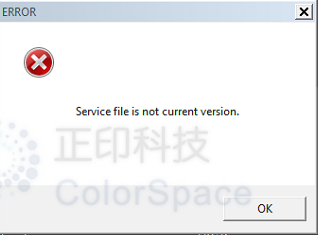发布时间:2024年1月11日
1 | 121: License is already activated(License 已经激活)
脱机激活时可能会发生此错误,即使我们的许可证服务器显示许可证上当前没有激活也是如此。我们并不完全确定是什么触发了错误。
解决方法:
执行以下操作:
- 关闭 Imatest
- 更新 INI 文件
[imatest]的部分以包含条目license_debug = 1。- 如果需要,以下是帮助解决此问题的说明:如何:查找默认 INI 文件。
.lic从以下位置删除文件:- Win:
C:\ProgramData\Imatest\license - Mac:
/Library/Application Support/Imatest - Linux系统:
/var/lib/imatest
- Win:
- 重新启动计算机
- 重试激活
如果这不起作用,请将位于 C:\ProgramData\Imatest\license 和 C:\Users\<user>\AppData\Roaming\Imatest 的任何日志文件发送给我们,我们将进一步调查。
**注意: ProgramData 和 AppData 是隐藏文件夹。有关如何在 Windows 上查看隐藏文件的说明,请参阅:https://support.microsoft.com/en-us/windows/view-hidden-files-and-folders-in-windows-97fbc472-c603-9d90-91d0-1166d1d9f4b5
2 | 1055: The license certificate was invalid or corrupted( 许可证证书无效或损坏)
解决方法:
- 请确保将许可证证书粘贴到执行激活请求的同一台计算机中。换言之,激活请求和许可证证书必须通过许可证管理器在脱机计算机(而不是其他 PC)上执行。
- 通过许可证管理器从脱机计算机生成激活请求后,在粘贴许可证证书之前无法关闭该窗口。如果在粘贴许可证证书之前碰巧关闭了许可证管理器窗口,则该过程将失败,并且必须生成新的激活请求。
- 确保从我们的网页复制许可证证书字符串。
3 | 1089: License file corrupt(许可证文件损坏)

解决方法:
- 关闭 Imatest
- 更新 INI 文件
[imatest]的部分以包含条目license_debug = 1。- 如果需要,以下是帮助解决此问题的说明:如何:查找默认 INI 文件。
.lic从以下位置删除文件:- Mac:
/Library/Application Support/Imatest - Win:
C:\ProgramData\Imatest\license
- Linux系统:
/var/lib/imatest
- Mac:
- 重新启动计算机
- 重试激活
如果这不起作用,请将位于 C:\ProgramData\Imatest\license 和 C:\Users <user>\AppData\Roaming\Imatest 的任何日志文件发送给我们,我们将进一步调查。
**注意: ProgramData 和 AppData 是隐藏文件夹。有关如何在 Windows 上查看隐藏文件的说明,请参阅:在 Windows 中查看隐藏的文件和文件夹 – Microsoft 支持。
4 | 2023: invalid encryption method (could not initialize the license manager)无效的加密方法(无法初始化许可证管理器)
解决方法:
- 删除位于以下位置
*.lic的文件:- Mac:
/Library/Application Support/Imatest - Win:
C:\ProgramData\Imatest\license - Linux系统:
/var/lib/imatest
- Mac:
- 重新启动电脑
- 重试激活
5 | 3087: Error in identifying computer(识别计算机时出错)
错误:
-3087 错误表示我们的许可库无法确定您机器的硬盘序列号。
如果虚拟化供应商未提供设置硬盘驱动器序列号的方法,则虚拟机或容器可能会缺少硬盘驱动器。
此错误还可能导致引发“无法初始化许可证管理器:-1”错误。
解决方法:
如果可能,请确保虚拟机或远程桌面正在生成硬盘序列号。
查找硬盘序列号信息的一种方法是打开终端并运行: sudo lsblk –raw -o name, type, serial
VMWare ESXi 客户机操作系统上的解决方案:
当 VMWare ESXI 创建虚拟机硬盘时,它并不总是启用将硬盘序列号传递到客户机操作系统的设置。这会阻止 Nalpeiron 识别计算机,并返回 -3087 错误代码。
如何检查硬盘序列号是否不可用:
Linux操作系统
- 打开终端窗口
- Run
udevadm info –query=all –name=/dev/sda |grep ID_SERIAL - 如果未返回任何内容,则客户机操作系统没有硬盘序列号
窗户
- 打开命令窗口
- Run
wmic diskdrive 获取序列号 - 如果 SerialNumber 为空,则客户机操作系统没有硬盘序列号
如何启用硬盘序列号
- 关闭客户机操作系统(虚拟机)
- 登录到 VMWare ESXi 的本地实例
- 转到虚拟机的页面,然后单击“编辑”
- 在出现的对话框中,转到
VM Options选项卡,然后展开Advanced树节点,然后在Configuration Parameters该部分中单击按钮Edit Configuration ...。 - 在出现的对话框中,单击“添加”,然后添加一个名为 的参数
disk.EnableUUIDTRUE。 - 保存更改。
- 启动客户机操作系统/虚拟机。
- 检查硬盘序列号现在是否在客户机操作系统中可用
6 | 4304: SOAP Couldn’t connect to host(SOAP 不能联接主机)
解决方法:
- 激活时发生:
- 此错误表示在尝试与我们的许可服务器通信时出现网络连接问题。要访问 Imatest 许可证服务器,请考虑以下建议:
- 尝试访问此页面上的 IP 地址。
- 如果您无法访问其中任何一个,则您的机器上肯定有某些东西阻止了连接(例如安全协议/防火墙、缺乏互联网等)。
- 如果您有互联网连接,但无法访问上面链接的页面上给出的 IP 地址,请尝试设置代理服务器进行路由。
- 如果您没有互联网连接,或者代理服务器无法正常工作,请使用我们的离线激活选项。
- 尝试访问此页面上的 IP 地址。
- 此错误表示在尝试与我们的许可服务器通信时出现网络连接问题。要访问 Imatest 许可证服务器,请考虑以下建议:
- 停用时发生:
- 请尝试离线停用
- 如果这不起作用,请联系我们的支持团队以获得进一步的帮助。
- 如果您计划在同一台计算机上重新激活Imatest(使用任何许可证),则很可能需要先执行以下操作:
- 删除位于以下位置
*.lic的文件:- Mac:
/Library/Application Support/Imatest - Win:
C:\ProgramData\Imatest\license - Linux系统:
/var/lib/imatest
- Mac:
- 重新启动电脑
- 启动 Imatest 并重试激活
- 删除位于以下位置
7 | Failed to Load Bundle # … \bin\win64\vision.dll
错误信息:
这是库冲突。请尝试将以下库从 C:\Program Files\MATLAB\MATLAB Runtime\v912\bin\win64\ 用于分析 python.exe 的文件复制到同一目录:
- g2o_core.dll
- g2o_solve.dll
- g2o_stuff.dll
- g2o_types_sda.dll
- g2o_type_slam3d.dll
- libfreetype.dll
- SDL2.dll
- tbb.dll
- wpcap.dll
复制文件后,请重新尝试您的分析,如果您仍然遇到任何问题,请与我们联系。
注意:对于 Python,要确定库需要去哪里,请在 PyCharm 中打开终端并运行
where python
并将 DLL 放在与 python.exe 文件相同的目录中。
8 | Function ‘get_param’ is not implemented in standalone mode
影响:版本 3.5.1 及更低版本。
当您尝试保存数据时,DOS 窗口中出现多次以下消息:
函数“get_param”未在独立模式下实现。
这是 MATLAB 运行时库的问题。 这对保存的图像没有影响,并且由于 DOS 窗口仍保留在后台,因此很少可见。
此问题已在将来的版本中修复。
9 | Imatest freezing on macOS for 2021.1 and prior(Imatest死机在macOS 2021.1及之前)
问题:
在Imatest的早期版本中出现了一个问题,以前工作的通用模块和实用程序现在被冻结了。如果您的机器是这种情况,请尝试以下解决方案。
解决方法:
若要解决此问题,需要更新 libcudart.dylib 版本的代码签名。虽然这听起来很复杂,但可以通过单个终端命令完成。要运行此命令,您需要知道 MATLAB Runtime 附带的 libcudart.dylib 的文件路径。下表列出了最新受影响的 Imatest 版本的文件路径:
| Imatest 版本 | 库路径 |
|---|---|
| 2021.1 | /应用/MATLAB/MATLAB_Runtime/v99/bin/maci64/libcudart.10.2.dylib |
| 2020.2 | /Applications/MATLAB/MATLAB_Runtime/v98/bin/maci64/libcudart.10.1.dylib |
| 2020.1 | /Applications/MATLAB/MATLAB_Runtime/v97/bin/maci64/libcudart.10.1.dylib |
如果您的 Imatest 版本未在上表中列出,并且您遇到了问题,请在 Imatest 版本附带的 MATLAB Runtime 版本中找到副本 libcudart.<major number>.<minor number>.dylib 的文件路径。
知道文件路径后,请在安装了 Imatest 的 Mac 上执行以下步骤:
- 打开终端窗口
- 输入以下内容,然后按“返回”
sudo codesign --deep -fs - <library path>where<library path>应替换为上表中的库路径。请注意尾随-.
例如,对于 Imatest 2021.1,您将运行sudo codesign --deep -fs - /Applications/MATLAB/MATLAB_Runtime/v99/bin/maci64/libcudart.10.2.dylib - [可选]通过运行以下命令验证库是否已成功进行代码签名
codesign --verbose --verify <library path>
如果代码签名操作成功,应会看到类似于以下内容的输出codesign --verify --verbose /Applications/MATLAB/MATLAB_Runtime/v99/bin/maci64/libcudart.10.2.dylib /Applications/MATLAB/MATLAB_Runtime/v99/bin/maci64/libcudart.10.2.dylib: valid on disk /Applications/MATLAB/MATLAB_Runtime/v99/bin/maci64/libcudart.10.2.dylib: satisfies its Designated Requirement - 像往常一样启动 Imatest,然后尝试之前冻结的操作。
10 | ImportError: DLL load failed while importing matlab runtime for python3_9
解决方法:
需要 python39.dll 添加到用户 PATH 变量中。
如果需要,请参阅此处链接的页面以获取说明
11 | Invalid MEX File rjpg8c.mexw32
一些用户收到以下错误:
无效的 MEX 文件“C:\Program Files\MATLAB\R2013a\mcr\toolbox\matlab\imagesci\private\rjpg8c.mexw32”
readjpg 中的错误
解决方法:
如果出现错误,更新到最新版本应该可以解决问题。如果您不受支持且无法运行最新版本,我们强烈建议您续订,但您可以手动修复该问题。
导航到 Imatest 安装文件夹(如果您使用的是 Master 4.0,请替换为您正在运行的版本,请替换为 C:\Program Files\Imatest\v4.0\Master),然后右键单击 run_imatest.bat 文件并选择“编辑”。这应该在文本编辑器中打开文件。完成此操作后,将其替换为以下文本,保存并重试 Imatest。
@cd “C:\Program Files\Imatest\v4.0\Master” @cls @path=C:\Program Files\MATLAB\MATLAB Compiler Runtime\v81\bin\win32;%path% @ver @title Imatest DOS window @echo Loading Imatest… @imatest.exe -1 %1
12 | Invalid MEX File: The specified procedure could not be found
解决方法:
您有库冲突,请尝试将以下库(位于 /bin/win64)复制到您的 Master 安装文件夹 (C:\Program Files\Imatest\v2020.1\Master):
libpng16.dll
zlib1.dll
tbbmalloc.dll
libexpat.dll
icuin61.dll
icuuc61.dll
如果这不起作用,请尝试重新安装 Visual C++ Redistributable。
13 | Invalid Username or Password
解决方法:
~确保您使用的是正确帐户的登录信息~
下面列出了三种不同类型的Imatest客户帐户。
如果您在尝试激活Imatest软件时遇到此错误,则您现有的登录凭据很可能是帐户(1)或(3)的登录凭据,但许可证激活所需的凭据是链接(2)。
- 我的帐户
- 此处创建的帐户适用于在线商店。
- https://store.imatest.com/customer/account/
- 此处创建的帐户用于许可证管理。
- https://imatest.atlassian.net/servicedesk
- 此处创建的帐户用于客户支持门户。
14 | Service file is not current version or does not have sufficient privileges
解决方法:
升级到新版本的 Imatest 后,可能会遇到以下错误对话框:
- 下载此文件 (Service_Installer_node735.exe)
- 运行 Service_Installer_node735.exe 并完成安装
- 重新运行 Imatest,问题应该得到解决
15 | svDoubleSclarRemW could not be located
错误信息:
X The procedure entry point svDoubleSclarRemW could not be
located in the dynamic link library libmwservices.dll
问题:安装其他版本的 Matlab 时路径冲突
如果您的系统上安装了与用于 Imatest (6.5.1) 的 MATLAB 版本不同的 MATLAB,则您遇到路径冲突并导致类似错误消息的可能性很小,或者 Imatest 可能根本无法运行。这种情况很少发生,因为启动 Imatest 的批处理文件设置了路径。路径问题和解决方案在 Imatest IT EXE 说明中进行了讨论。
联系我们:
如果您有什么问题或想要了解的讯息,可以在下方评论区留言或直接联系我们:sale@colorspace.com.cn或拨打电话400-886-3881!分享您的看法或提出您的问题!

Was this helpful?
2 / 0